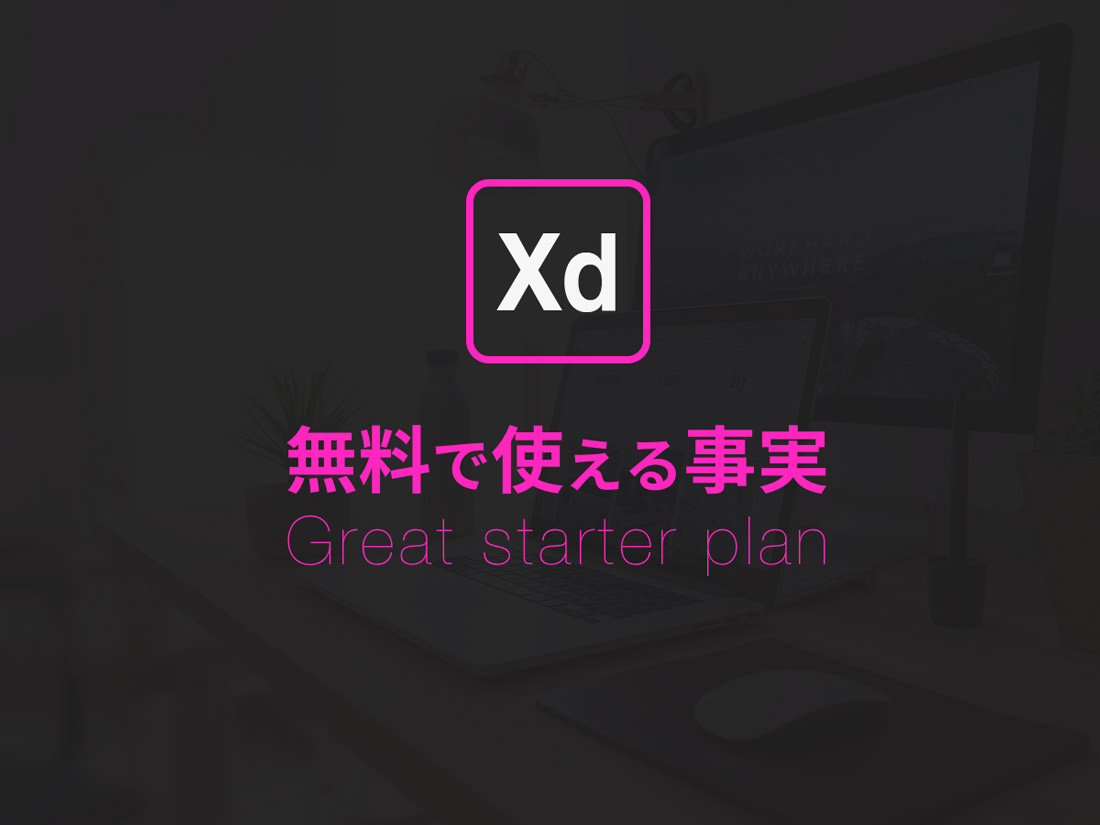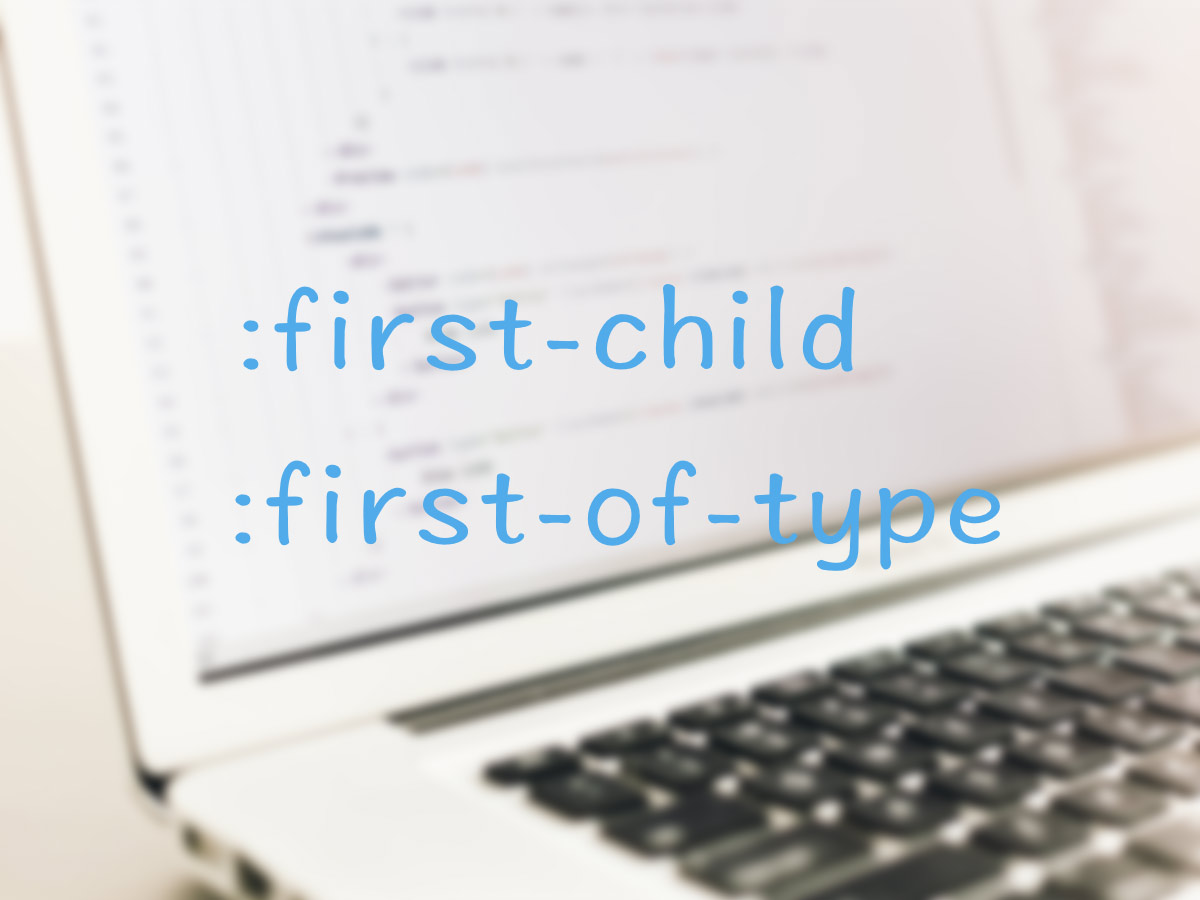今回は、WEBデザイナーに絶大な人気の「Adobe XD」を「期限なしの無料」で使う手順を解説します。私もワイヤーフレームの制作でめっちゃ使ってます。
- Adobe製品は高くて手が出ない、、
- 機能の制限が厳しいんじゃ?
- 無料は1週間だけなんでしょ?
と思っている時期が私にもありました、、
期限なしの無料でほぼ全機能使えます。
もちろん、Adobeが正式に用意してくれている正規の方法ですので、ご安心ください。
目次の3「スタータープランをインストールする手順」からお読みください。
Adobe XDの無料版に期間(期限)はあるの?
ありません
Adobe XDの無料版は「スタータープラン」という名称で、期間や期限なしに使える正規版です。
ですので、「XDはどんな事ができるのか」「自分に本当に必要なのか」をあせらずじっくり見極める事ができます。
誰でも無料で使えるの?
全ての方が無料で利用できます。
Adobeアカウントさえあれば、どなたでも無料で利用できます
無料体験版と違うの?
Adobe XDには無料体験版はなく、「スタータープラン」がその代わりになります。
Adobeさん太っ腹です。
ほんの一部、制限はありますが、全ての機能使えるのでXDの素晴らしさを知るのに申し分ない製品です。
Adobe XDの有料版と無料版の違いは?
先で書いた通り、一部制限があります。
具体的には
- 共有プロトタイプ数が1つだけ
- 共有デザインスペック数が1つだけ
- Adobe Fontsで使えるFontが少なめ
- クラウドストレージが少なめ
それぞれ簡単ですが説明すると
共有プロトタイプとデザインスペック数の制限
この二つは主にコラボ系の機能です。
複数人での共同作業やデザインを誰かに見せる時に発行できるリンク数に制限がかかるのですが、一人でデザインする上では機能制限は感じないでしょう。
「2020年の10月まで」どちらも無制限で開放されてるようです。もうほぼ製品版ですね…
Adobe Fontsで使えるフォントが少なめ
有料プラン契約で使える「Adobe fonts」で使えるフォント数に制限がかかります。
そもそも英語はGoogleフォント、日本語はNoto sansなどでカバーできるので、タダで使える事のメリットの方が大きいです。
クラウドストレージが少なめ
・無料版は2GB
・有料版は100GB
XDのプロジェクトファイルはめちゃくちゃ軽いので、とりあえず個人で使う分には2GBでも十分でしょう。
XD無料版で、できる事・できない事
機能は全て開放されています。
ただし、ひとつ前に書いた通り、数や共同作業での制限があるので、特に複数人で共有しながら作業する場合に不便を感じるでしょう。
スタータープランをインストールする手順
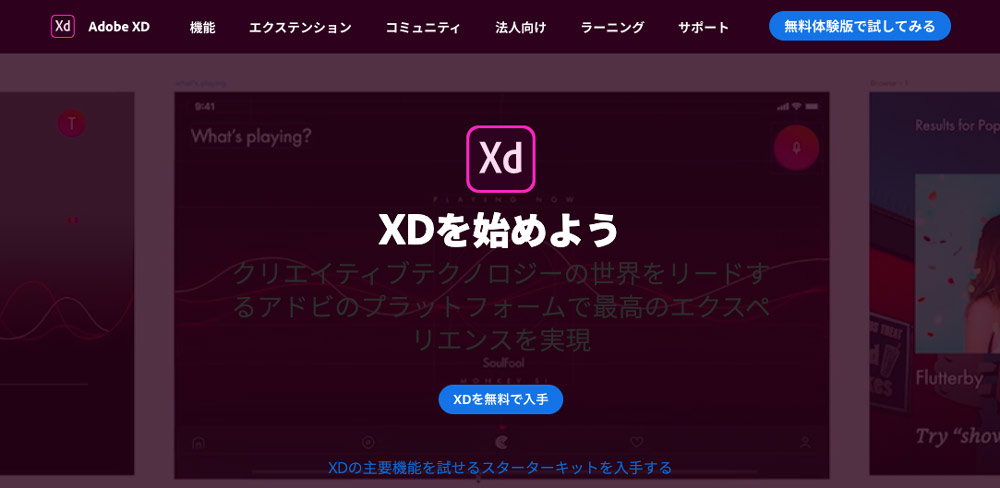
それではインストールしてアプリ起動するところまで、画像付きで解説していきます。
今回インストールするのは下記画像のスタータープランになります(使用期限なしです)
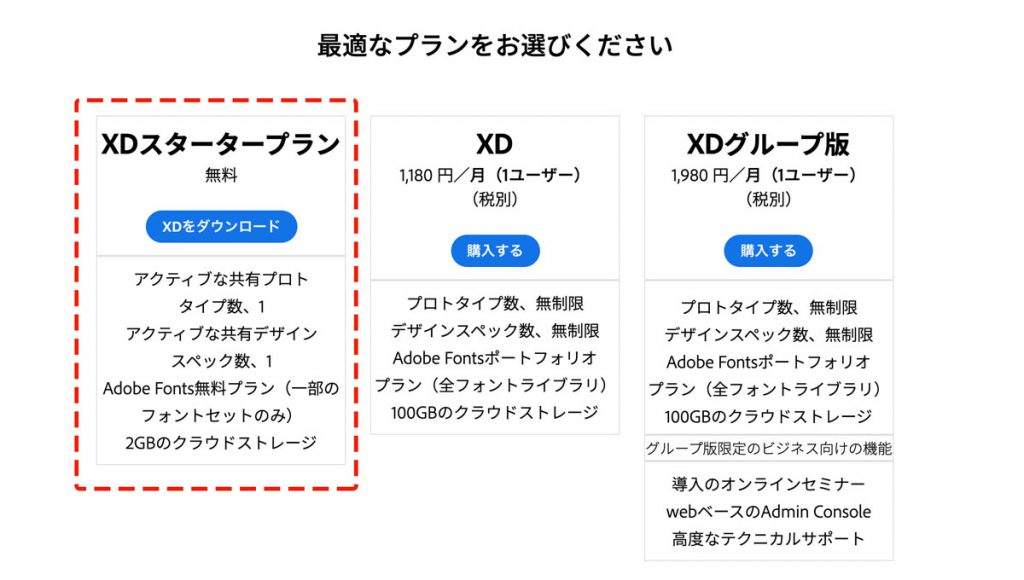
まずAdobe公式のXDインストールページへ
※時間帯によってはページが重いのでゆっくり待ちましょう。どのページからアクセスしても、インストールは必ずこのページからです。
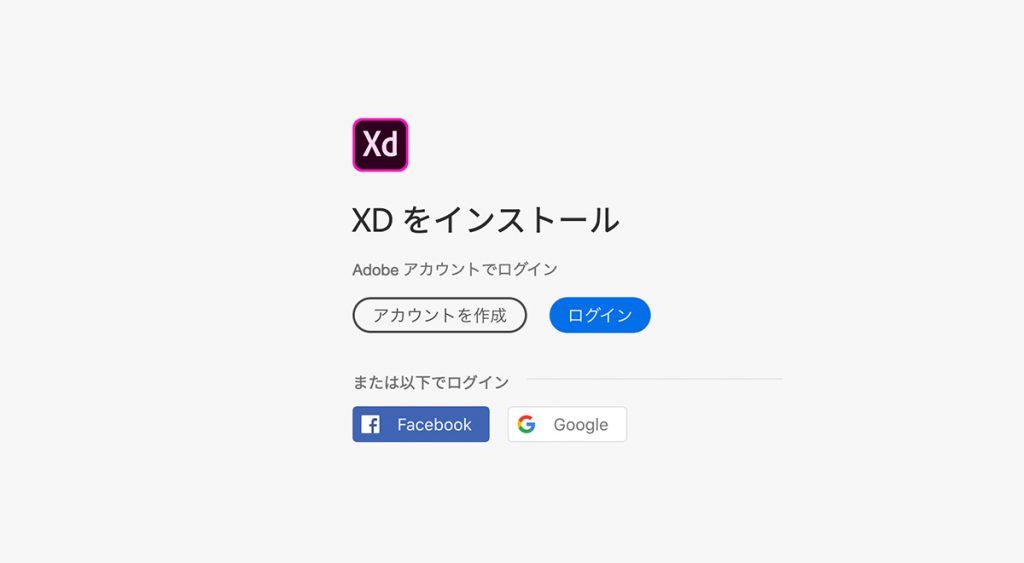
Adobeアカウントがなければ「アカウント作成(約5分)」、すでにお持ちの場合は「ログイン」しましょう。もし公式ページで概要を確認したい場合は、下記URLからXDの概要を見るときっとワクワクしてきます。
Adobeアカウントを持ってない人は新規作成
登録自体は5分もあれば終わるので頑張りましょう。クレカ情報など不要です。
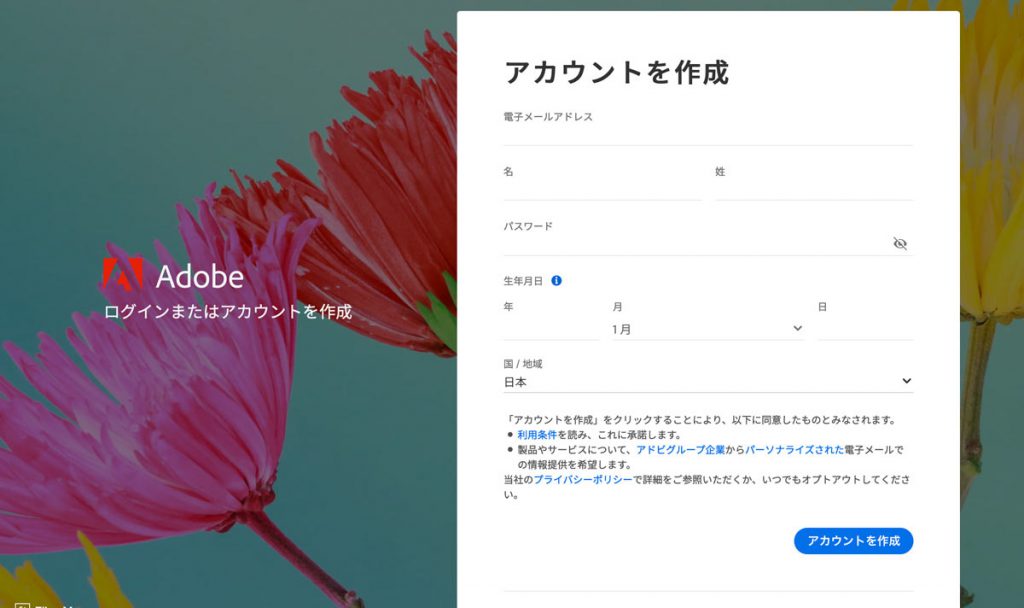
登録したメールアドレスに本人認証のリンクが届くので、リンクを踏んでおきましょう。
インストール前に3つの質問
プルダウンで選択するだけなのでササっと選びましょう。
回答次第でスタータープラン使えない、、とかは無いのでご安心ください。
回答後、続行を押すとインストールが始まります。
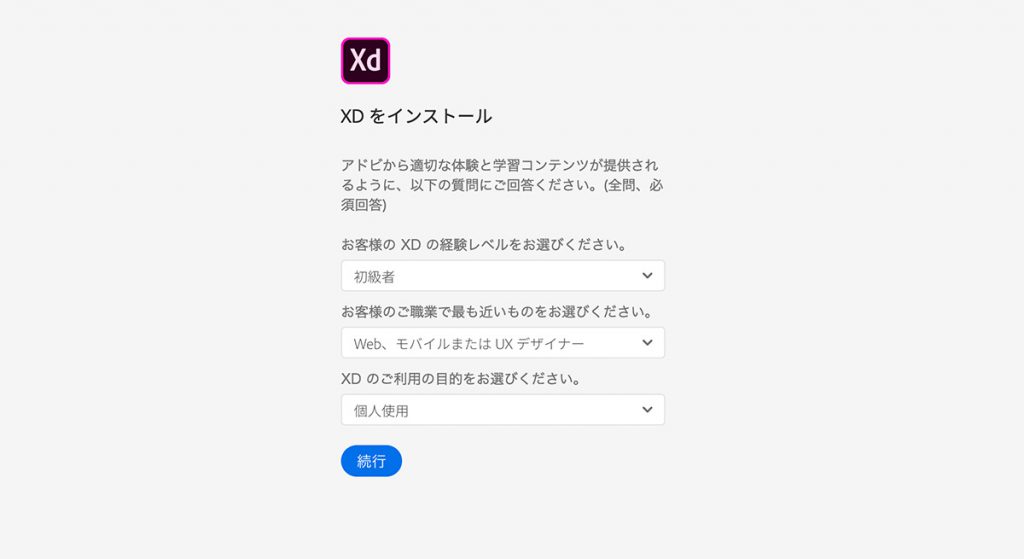
インストール後は自動でアプリが起動します
以上です。
めちゃくちゃ簡単ですよね、、
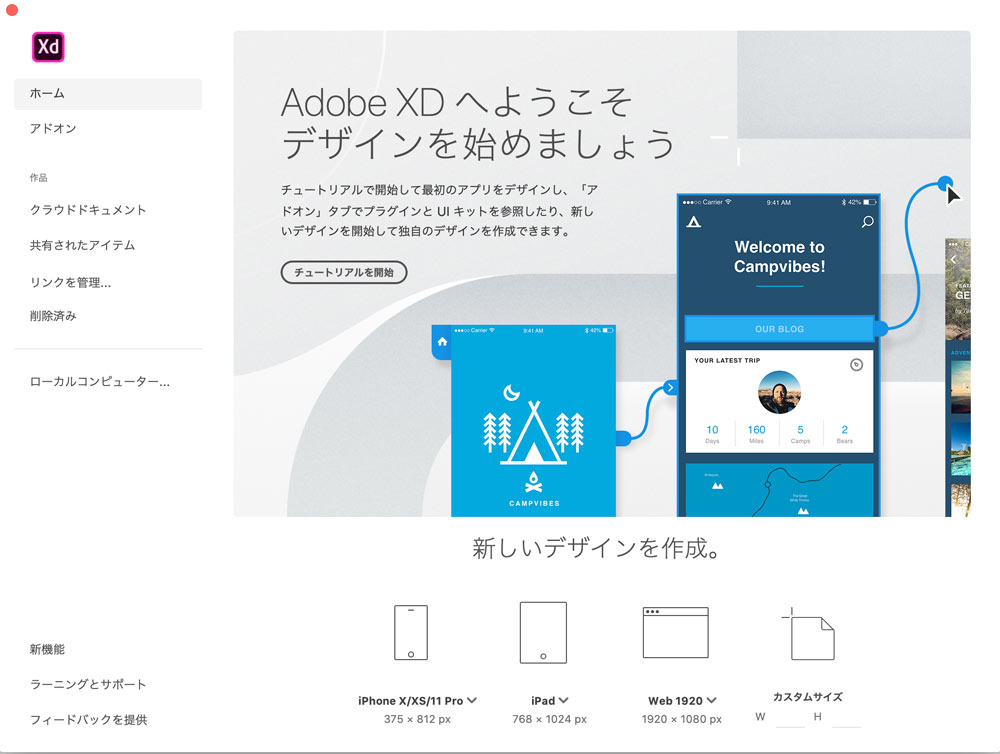
無料版をインストールしたけど使い方がわからない
インストールしたものの「何をすれば良いか分からない」
という人向けに、Adobe公式が「学習サイト」を用意してくれています。
至れり尽くせりです、、、
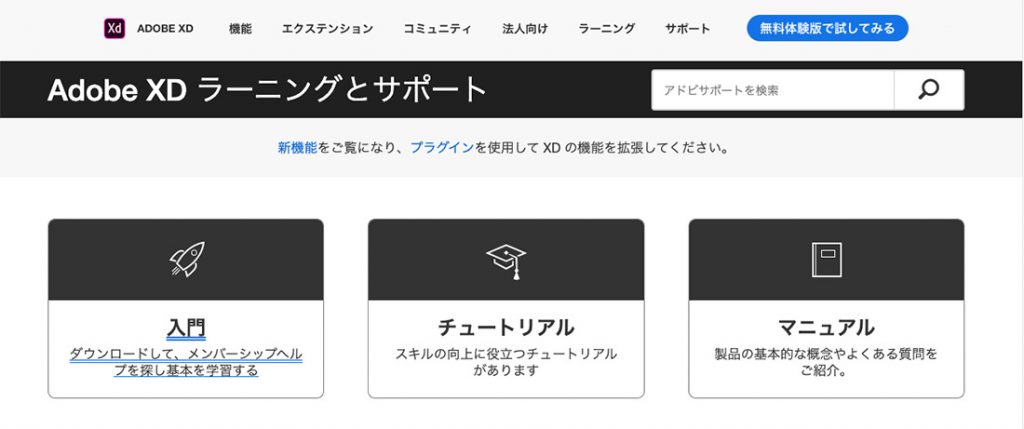
初心者にも分かりやすく説明してあるので、大変勉強になります。
Adobe XD公式の学習サイト
ちなみに、XDの初期画面の左下「ラーニングとサポート」からも上記ページにアクセスできます。
めちゃくちゃ親切ですね。
当ブログでもAdobe XDで簡単にワイヤーフレームを作る方法を解説しているので、何もやることがない、、という方は是非チェックしてみてください。

さらに、アセットという「使い回し機能」を使えば、ワイヤーフレームの制作ば爆速になります。ぜひ目を通してみてください。

Adobe XD 有料版の価格はいくら?
有料版の価格 :¥1,180/月
もし仕事でガシガシ使っていくなら、共有プロトタイプ数は無制限の方間違いなく良いです。
デザインの段階で、サイトやアプリの動きをクライアントやチームメンバーと共有して確認することが出来ます。
共有自体はすごく簡単ですが、次世代感があってクライアントには喜ばれます笑
有料版に移行するには?
ある程度XDを使い込んでみて、有料版に移行したくなった時は、Adobe XDページの最下部にある有料版を購入すれば移行できます。
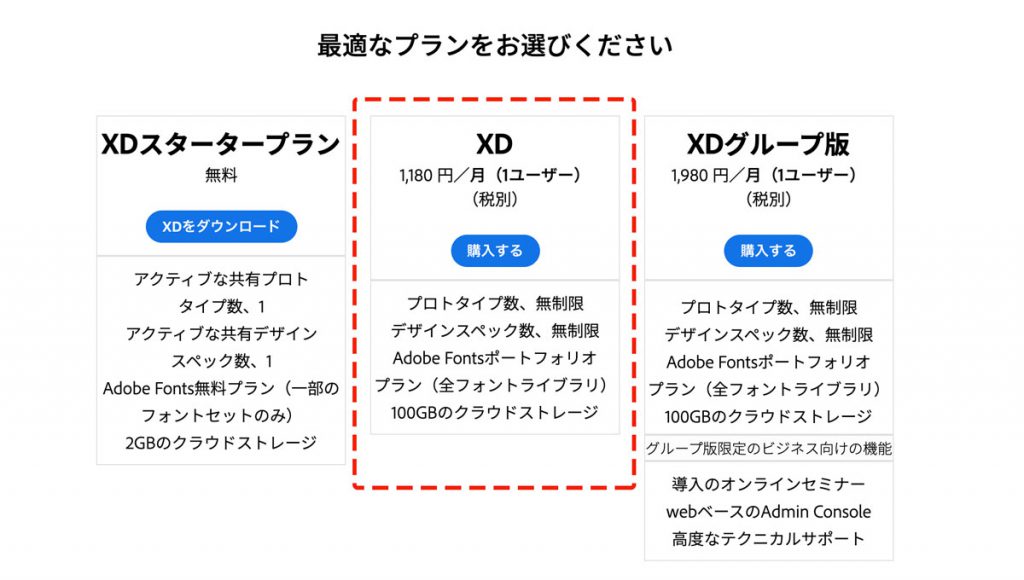
無料版の商用利用やライセンスはどうなの?
私も気になったのでAdobeに直接問い合わせて確認してみました。
結論:商用利用OK
ちなみに確認したやり取りは次の通り

スタータープランのライセンスについてお伺いしたいです。
例えば無料版のXDで作ったデザインがあったとして
- プロトタイプをチームで共有して使う
- ウェブサイトで公開、または商品として納品する
これはライセンス違反になりませんか?

どちらも問題ございません。

商用利用OKという認識でいてよろしいですか?

はい。商用利用については問題ございませんのでご安心ください。
Adobeさん太っ腹すぎました。サポート担当の方も親切丁寧かつ迅速に返答してくれました。
ただし「2020年10月から」から「リンクを共有とドキュメントへの招待」はプラミアム版の機能になるようなので、把握しておきましょう。
まとめ
いかがだったでしょうか?
私もスタータープランについては、半信半疑なところはありましたが、、
今ではワイヤーフレームを爆速で作る際「Adobe XD」は欠かせないツールになりました。
プロの現場でもかなり使われているツールで、何よりシンプルで分かりやすい。
もし、料金面で二の足を踏んでいるのであれば、無料で全機能使えるので、ぜひ実際に触ってみてその素晴らしさを実感してみてください。